| 下の画面は メニュー ツール > サービス モード を実行すると表示します。 |
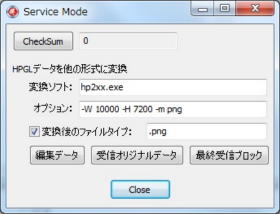 |
| 変換ソフト: |
本ソフトがキックする実行可能ファイル名を入力します。
本プログラムと同じフォルダにある場合はファイル名のみ大丈夫です。 |
| オプション: |
キックする実行可能ファイルの引数を入力します。 |
| 変換後のファイルタイプ: |
チェックを入れると、キックした実行可能ファイルが生成したファイルの存在をチェックします。
変換するファイル名にファイルタイプだけが異なる場合のみこの機能を利用できます。
タイルタイプの入力フィールドは、ドットも含めて入力してください。 |
| 編集データ ボタン: |
本プログラムの左側に表示される GPIB受信データは編集する事ができます。
不要なデータを手動で削除したい時に利用できます。
このボタンを押すと、編集画面の内容をデータ変換の対象にします。 |
| 受信オリジナルデータ ボタン: |
受信したオリジナルデータを変換の対象にします。
GPIB データ モード の部分のみが変換対象です。(GPIB コマンド モードの部分は対象外です。) |
| 最終受信ブロック ボタン: |
測定器から送られる最後の GPIB データ モード のブロックだけ対象にします。
狙いは、最初に測定器とプロッターがやりとりする部分 (用紙サイズやプロッターのステータスの問い合わせなどのやり取り) を除く事が目的だったのですが、最後に GPIB コマンド モードを送信する測定器の場合、変換対象データが無くなってしまいます。
この機能は役に立つ場面が少ないようです。 |